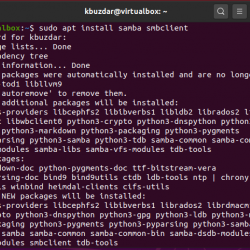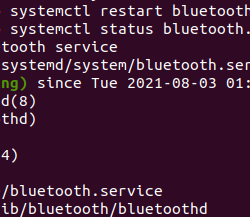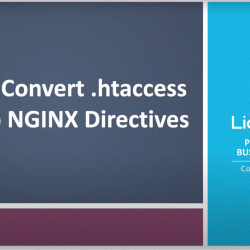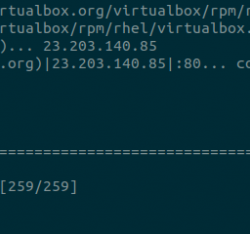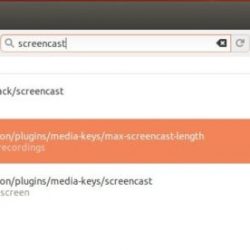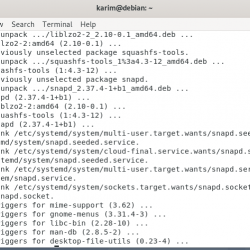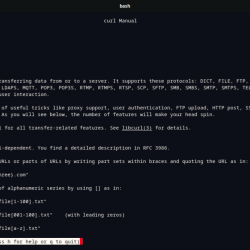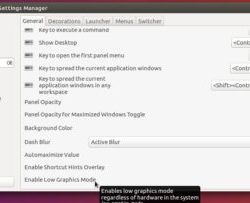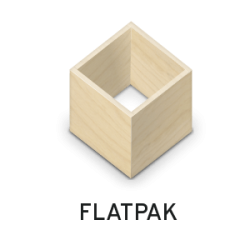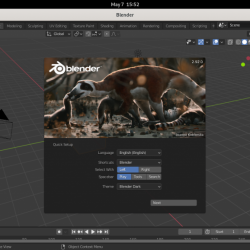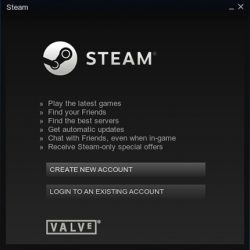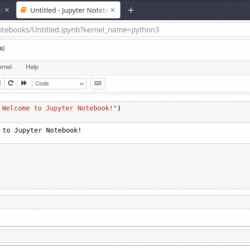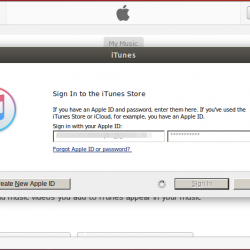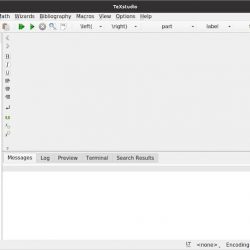您可以通过不同的方式尝试 Linux 操作系统。 您可以将其安装在本地磁盘上并直接使用它。 如果您想经常测试许多操作系统,那么在本地部署它们并不是一个好主意。 每次,您都需要格式化和安装操作系统,这是非常耗时的过程。
第二种选择是您可以使用任何虚拟化工具,例如 KVM, VirtualBox, VMWare, Xen server 等。使用这些工具,您可以在不格式化主机系统的情况下安装多个操作系统。 您还可以轻松备份操作系统并在必要时多次恢复。
第三种选择是您可以租用 VPS 并测试服务提供商提供的不同操作系统。 但是,它要花钱。
第四种选择是直接在 Web 浏览器中运行 Linux。 是的,你没看错。 打招呼 JSLinux,一个可以免费运行 Linux 和 Windows 虚拟机的网络服务!
你不需要花一分钱。 您也不需要任何虚拟化软件。 您所需要的只是一个带有现代网络浏览器的互联网连接系统。 选择 Linux 版本或您想要探索的任何其他可用操作系统,并立即开始使用它们。
JSLinux 项目是 法布里斯·贝拉德,一位计算机程序员,他创建了其他流行项目,例如 FFmpeg 和 QEMU. JSLinux 只不过是一个 PC/x86 模拟器 JavaScript.
JSLinux – 在浏览器中运行 Linux 和其他操作系统
您可以将 JSLinux 用于以下目的。
- Javascript 引擎的基准测试(您的 Javascript 引擎启动 Linux 需要多长时间?)和使用新的浏览器技术(asm.js、WASM)。
- 学习在不离开浏览器的情况下使用命令行 Unix 工具。
- 安全浏览器内的文件访问。
- 运行旧的 PC 软件。
要使用 JSLinux,请访问 JSLinux 网站 并单击您选择的任何模拟系统来运行它。
我启动了 Linux 4.12.0 (Buildroot) 系统。 几秒钟后,您将拥有一个完整的交互式外壳,如下所示。
您可以像使用物理系统一样使用它。 您可以将文件导出到您的系统。 使用 向上箭头 在控制台下将文件上传到您的系统。 所有文件都将导出到您的主目录。
另一个值得注意的特性是 JSLinux 允许您创建自己的帐户。 在以下位置创建您的新帐户 https://vfsync.org/signup.
 在 JSLinux 网站上创建一个帐户
在 JSLinux 网站上创建一个帐户创建新帐户后,使用 ‘vflogin 用户名’ 连接到您的帐户。
 JSLinux 控制台
JSLinux 控制台表现? 4G网络连接真的很不错! 我尝试了 Linux 4.12 系统,它启动得非常快。 而且,它编译 C 程序,它有 vi 和 emacs,它支持所有的 shell 命令。
JSLinux 还包括 Windows 2000 系统。 Windows 迷们可以通过运行这台机器来播放好的旧 Windows 程序。
 Windows 2000 在 JSLinux 模拟器中运行
Windows 2000 在 JSLinux 模拟器中运行正如您在上面的屏幕截图中看到的,我在 Arch Linux 中的 Chromium 浏览器中运行 Windows 2000 操作系统。
有关 JSLinux 的更多详细信息,请查看 常问问题 和 技术说明.
建议阅读:
- 免费在线学习和练习 Linux 命令!
- 免费在线测试 100 多种 Linux 和 Unix 操作系统
BrowserJavaScriptJSLinuxLinuxlinux in browserPC/x86 emulatorRun Linux in browser